
תוכן עניינים:
- מְחַבֵּר Bailey Albertson [email protected].
- Public 2023-12-17 12:59.
- שונה לאחרונה 2025-01-23 12:43.
כיצד להציג סיסמאות בדפדפנים שונים ובמידת הצורך להסיר אותן מתוכניות
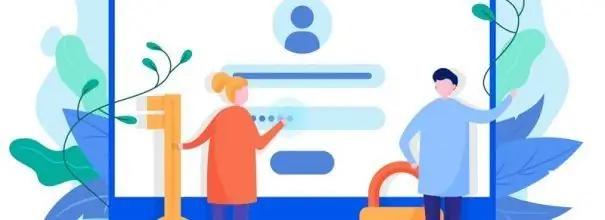
לכל הדפדפנים פונקציה מובנית לשמירת סיסמאות מחשבונות באתרים. בנוסף, בהגדרות של כלי השירות "גלישה", המשתמש יכול ואז להסתכל בכניסות ובסיסמאות שנשמרו, אם, למשל, הוא שכח את השילוב. כיצד לפתוח רשימה עם סיסמאות, ובמידת הצורך להסיר כאלה מיותרים?
תוֹכֶן
-
1 כיצד להציג סיסמאות שמורות בדפדפנים
- 1.1 בדפדפן Yandex
-
1.2 באופרה
1.2.1 וידאו: כיצד למצוא מפתחות אבטחה שמורים באופרה
-
1.3 ב- Google Chrome
1.3.1 וידאו: כיצד להציג סיסמאות ב- Google Chrome
- 1.4 ב- Mozilla Firefox
-
2 כיצד למחוק סיסמאות שנשמרו בדפדפן: כולם ספציפיים או חלקם
-
2.1 דפדפן מ- "Yandex"
2.1.1 וידאו: ניקוי סיסמאות בדפדפן Yandex
- 2.2 "אופרה"
-
2.3 "Google Chrome"
2.3.1 וידאו: הסר סיסמאות ב- Google Chrome
- 2.4 "Mozilla Firefox"
-
כיצד להציג סיסמאות שמורות בדפדפנים
נתאר כיצד להגיע לחסימת הסיסמאות בדפדפנים הפופולריים ביותר.
בדפדפן Yandex
נתחיל עם כלי שירות של חברת Yandex המקומית:
-
הרחב את החלונית עם החלקים הפנימיים של הדפדפן - לחץ על שלוש השורות בפינה השמאלית העליונה. אנו לוחצים מיד על השורה "מנהל סיסמאות".

תפריט Yandex. Browser עבור לסעיף עם סיסמאות בתפריט Yandex Browser
-
אנחנו נכנסים לגוש "סיסמה וטפסים". הכרטיסייה הראשונה תכיל רשימה של כל הכניסות מ"חשבונות "ששמרת בעבר.

רשימת סיסמאות "דפדפן Yandex" בחר חשבון מהרשימה בכרטיסייה הראשונה
- לחץ על לחצן העכבר השמאלי בחשבון הנדרש - תיבת דו-שיח תופיע.
-
כדי לראות את השילוב שמוסתר מאחורי הנקודות, לחץ על סמל העין בצד ימין של השורה.

הראה סיסמה לחץ על "הצג סיסמה" בחלון
- אנו חוזרים על אותם צעדים עבור כל "חשבון", המפתח שממנו ברצונך לברר.
באופרה
באופרה עליך לעבור לסעיפים הבאים:
-
לחץ על סמל "האופרה" בפינה השמאלית העליונה - לחץ על ההגדרות (ניתן לפתוח אותן גם באמצעות שילוב P + Alt).

תפריט אופרות עבור לקטע עם הגדרות "אופרה"
-
הרחב את החלונית "מתקדם" משמאל והגיע לתפריט עם טפסים וסיסמאות. בואו נלחץ על הפריט השלישי.

תפריט מתקדם בתפריט הנוסף, פתח את הקטע "סיסמאות"
-
תופיע רשימה של מפתחות אתרים. אם הוא גדול מדי, השתמש בסרגל החיפוש בחלקו העליון. כדי לפתוח את השילוב לחץ על סמל העין המוכר.

רשימת סיסמאות ב"אופרה " לצפייה בסיסמה ב"אופרה "לחץ על הסמל בצד ימין של השורה
וידאו: כיצד למצוא מפתחות אבטחה שמורים באופרה
בגוגל כרום
בואו ניקח דפדפן מגוגל:
-
מימין לסרגל הניווט לכתובות אתרים מופיע סמל עם שלוש נקודות - לחץ עליו ולחץ על הפריט השלישי מלמטה לקטע ההגדרות.

תפריט כרומה בתפריט "Chrome" בחר בפריט "הגדרות"
-
עבור לחסימה הראשונה "סיסמאות" בסעיף עם פרמטרים להשלמה אוטומטית.

השלמה אוטומטית ב"השלמה אוטומטית "לחץ על תפריט" סיסמאות"
-
כאן, כמעט הכל זהה לאופרה: אנו לוחצים על האישון בצד ימין כדי לבדוק את צירוף המקשים עבור חשבון ספציפי.

רשימת סיסמאות ב- "Chrome" לחץ על סמל העין כדי לברר את הסיסמה
וידאו: כיצד להציג סיסמאות ב- Google Chrome
ב- Mozilla Firefox
אם יש לך "שועל", תוכל לראות את הסיסמה כדלקמן:
-
הרחב את התפריט דרך סמל ההמבורגר בפינה השמאלית העליונה - לחץ על הפריט עם הציוד.

הגדרות במוזילה עבור להגדרות "מוזילה"
-
עבור לכרטיסייה להגדרת הגנה ופרטיות.

פרטיות והגנה גלול למטה לדף פרטיות ואבטחה
-
בבלוק עם פרמטרים עבור כניסות וסיסמאות, לחץ על הכפתור השני "שמורות כניסה".

כניסות שמורות לחץ על הכפתור "כניסות שמורות"
-
רשימת "חשבונות" תופיע בתיבת הדו-שיח. באמצעות הקו עם זכוכית מגדלת בחלקו העליון, תוכלו למצוא במהירות את האתר הרצוי.

רשימת סיסמאות ב"מוזילה " רשימת הסיסמאות תוצג בתיבת הדו-שיח
-
הדגש את החשבון ולחץ על "הצג סיסמאות". אשר את הפעולה.

הגדרת תצורת סיסמא מסכים להציג סיסמאות
-
בלחיצה ימנית על הפריט אנו קוראים תפריט שבעזרתו תוכלו להעתיק את נתוני הכניסה.

תפריט הקשר של פריט דרך תפריט ההקשר של הפריט תוכלו להעתיק את פרטי הכניסה ואת כתובת האתר
כיצד למחוק סיסמאות שנשמרו בדפדפן: כולן או חלקן ספציפיות
אם יש נתונים נוספים ברשימה, אל תהסס למחוק אותם - אתה רק צריך לבצע כמה צעדים.
דפדפן מ- "Yandex"
ההסרה מתבצעת באופן הבא:
-
אם ברצונך להסיר את כל המקשים בבת אחת, לחץ על כותרת העמודה הראשונה - כל "הרשומות" יקבלו סימנים בבת אחת.

פריטים מודגשים אם תלחץ על הכותרת "אתר", כל השורות יודגשו
-
אם אתה רק צריך להיפטר משילובים עבור חשבונות ספציפיים, סמן ידנית את הפריטים הדרושים.

בחירה ידנית אם אינך רוצה למחוק את כל הסיסמאות, בחר בעצמך כל פריט שברצונך למחוק.
- בפינה השמאלית התחתונה של הדף לחץ על הקישור "מחק".
- בתחתית מופיעה הודעה על מספר הסיסמאות שהוסרו. אם הסרתם את המפתחות הלא נכונים, תוכלו לשחזר אותם באופן מיידי. אך אם אתה טוען מחדש את הדף, אפשרות "הגיבוי" תיעלם.
-
באפשרותך למחוק נתוני הרשאה בדרך אחרת: פתח את ההגדרות ועבור לקטע "מערכת". שם לחץ על הקישור "נקה היסטוריה".

כרטיסיית המערכת עבור לניקוי דפדפנים בכרטיסיית המערכת
-
בחר מהתפריט כדי לנקות את הנתונים שנצברו לאורך כל תקופת השימוש בכלי השירות. סמן את התיבה לנתוני השלמה אוטומטית לטופס. התחל לנקות והמתין לסיום.

ניקוי ההיסטוריה נקה נתוני מילוי אוטומטי של טופס
וידאו: ניקוי סיסמאות בדפדפן Yandex
אוֹפֵּרָה
באופרה הניקוי הוא גם די פשוט:
-
בקטע עם רשימת הסיסמאות, ניתן להסיר שילובים בלבד בנפרד - לא ניתן לבחור את כל הפריטים. לכן, אנו בוחרים חשבון ולוחצים על שלוש נקודות באותה שורה.

פעולות אחרות לחץ על הסמל עם שלוש נקודות בצד ימין
-
בפעולות אחרות, לחץ על אפשרות המחיקה.

הסר סיסמה אשר את המחיקה בתפריט קטן
- תיבת דו-שיח שחורה תציין ניקוי מוצלח. לחיצה על כפתור "ביטול" הלבן תעזור לך לשחזר במהירות נתוני הרשאה אם הסרת אותם בטעות.
-
אם ברצונך להסיר את כל הסיסמאות בבת אחת: בתפריט "נוסף", פתח את החלונית "נקה היסטוריית גלישה".

קטע "נוסף" ב"אופרה " בהגדרות מתקדמות, הפעל ניקוי דפדפן
-
בלשונית "מתקדם" בחר את הפריט עם סיסמאות ונתונים למילוי אוטומטי. התחל בתהליך.

ניקוי היסטוריית האופרה נקה סיסמאות דפדפן בתיבת הדו-שיח
גוגל כרום
ההליך יהיה דומה לזה הקודם:
-
אנו בוחרים מתוך הרשימה את "החשבון" עם מפתח כניסה ואבטחה ולוחצים על הסמל בקצה הימני של השורה.

פריט "מחק" לחץ על "מחק" בתפריט הפריטים
- אנחנו מתחילים לנקות.
-
כתוצאה מכך נראה הודעה למטה - בטל אותה במידת הצורך.

סיסמא מרחוק לאחר המחיקה תופיע להלן הודעה על ההליך שהושלם
-
ניתן להסיר סיסמאות בבת אחת באופן זה: עבור להגדרות דפדפן מתקדמות.

תפריט נוסף פתח את התפריט "מתקדם"
-
לחץ על התפריט כדי לנקות את ההיסטוריה.

פריט "נקה היסטוריה" הפעל את החלק כדי לנקות את הדפדפן מ"זבל"
-
עבור לכרטיסייה עם פריטים נוספים. סמן "סיסמאות ופרטי כניסה אחרים" ו"מידע מילוי אוטומטי ".

מחק כפתור נתונים הדגש את הפריט "סיסמאות" ולחץ על "מחק נתונים"
-
בחר "כל הזמן" מהתפריט הנפתח ונקה היסטוריה.

טווח זמן הגדר את טווח הזמן "כל הזמנים"
וידאו: הסר סיסמאות ב- Google Chrome
Mozilla Firefox
Mozilla תצטרך לאשר את המחיקה:
- בחר מספר חשבונות או כל אלה באמצעות המקש השמאלי.
-
לחץ על "מחק הכל". אשר את הפעולה.

אישור מחיקת סיסמה מסכים להסיר את הסיסמה שלך
- אם ברצונך למחוק רק אחת, לחץ לחיצה ימנית ולחץ על "מחק".
-
דרך נוספת להסיר את ההתקנה היא באמצעות אשף ניקוי הדפדפנים: עבור לסעיף "פרטיות ואבטחה". לחץ על "מחק היסטוריה".

מחק כפתור היסטוריה לחץ על "מחק היסטוריה"
-
בחר "כל הזמן".

מחק את ההיסטוריה האחרונה בחר לנקות את הנתונים שנצברו לאורך כל זמן השימוש בתוכנית
-
סמן נתוני אתר וכן יומן טפסים. התחל לנקות.

מחיקת נתונים מחק את כל הנתונים והיסטוריית הטפסים
תוכל לברר את שילובי המפתחות השמורים מחשבונות ולאחר מכן, במידת הצורך, למחוק אותם ישירות בממשק הדפדפן. לא למצוא קטע זה לא קשה. בדרך כלל הכותרת כוללת את המילים "השלמה אוטומטית", "טפסים", "הגנה", "אבטחה" ואחרים. אתה יכול למחוק את כל המקשים בבת אחת או שילובים בודדים באופן סלקטיבי. המקרה הראשון מתאים יותר לניקוי מוחלט של הדפדפן, אם אינך מתכוון להשתמש יותר בדפדפן זה או במחשב האישי.
מוּמלָץ:
כיצד לנקות פטריות ירוקות ולשטוף אותן מחול, טיפים וטריקים כלליים

כיצד לשטוף ולנקות באופן איכותי פטריות גרינפונגי מחול ולהיפטר מהן רדיונוקלידים
כיצד להלבין את סוליות הסניקרס, לנקות אותן על נעלי התעמלות או נעליים אחרות, לשטוף אותן בלבן בשיטות שונות + תמונות וסרטונים

נעליים עם סוליות לבנות (נעלי ספורט, נעלי ספורט וכו ') - כיצד לנקות אותן במהירות ובקלות. כיצד לשמר את התוצאה לאחר הניקוי ולהגן עליה מפני לכלוך
האם יש צורך לנקות את הפטריות לפני הבישול, כיצד לעשות זאת נכון, האם יש צורך לשטוף אותן

בין אם יש צורך לנקות ולשטוף את הפטריות. תכונות ניקוי לשיטות בישול שונות
כיצד להסיר שריטות ממסך הטכנולוגיה: כיצד להסיר אותן בעצמך, ביקורות, וידאו

נזק למסכי הגאדג'טים וכיצד לתקן אותם. אמצעים מאולתרים ומיוחדים, ביקורות. מניעת שריטות על מסכים וחלקי פלסטיק
מה לעשות אם מראות הרכב קופאות, כולל המבט האחורי, כיצד לעבד אותן ואיך לחמם אותן

כיצד לעבד מראת מכונית מקרום ושלג: אמצעים מיוחדים ושיטות עממיות. איך מונעים מהמראה לקפוא. תמונה. וִידֵאוֹ. ביקורות
